Как включить предварительный просмотр файлов в Windows 10
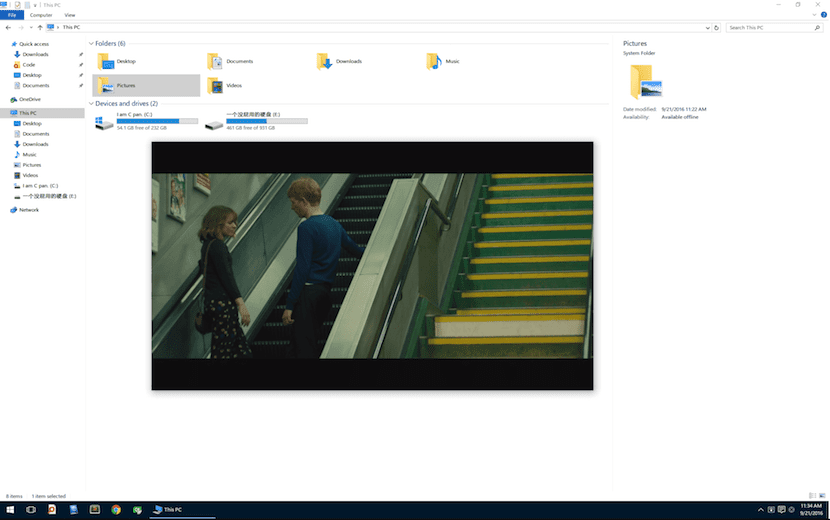
Если у нас есть привычка часто работать с большим количеством файлов или папок, вполне вероятно, что нам придется неоднократно открывать файл за файлом, изображение за изображением или видео за видео, чтобы проверить, оно соответствует тому, что мы ищем. Эта проблема обычно возникает, когда мы обычно не переименовываем файлы, которые храним на жестком диске.
Изначально macOS позволяет нам нажимать клавишу пробела на клавиатуре, чтобы открыть предварительный просмотр выбранного нами документа, что экономит нам много времени при поиске искомого документа, изображения или видео, хотя мы также можем используйте его для отображения предварительного просмотра папки.

Хотя Windows 10 принесла нам большое количество новых функций, предварительная версия не входит в их число. Но, к счастью, благодаря большому сообществу разработчиков, мы можем загрузить приложение, которое позволяет нам быстро активировать эту функцию на нашем ПК с Windows 10. Но не только с Windows 10, поскольку оно также совместимо с Windows Vista, операционной системой. который с 11 апреля перестал получать официальную поддержку от Microsoft.
Приложение, о котором мы говорим, называется Seer, приложение, которое можно скачать бесплатно. После того, как мы установили это небольшое приложение, нам просто нужно навести курсор на файл, который мы хотим просмотреть, и нажать клавишу пробела. Автоматически откроется окно с предварительным просмотром выбранного нами файла, будь то текстовый документ, изображение или видео.
После того, как мы проверим, соответствует ли приложение, изображение, видео или папка тому, что мы ищем, нам просто нужно нажать клавишу ESC, чтобы закрыть предварительный просмотр, и мы сможем продолжить то, что мы хотели сделать.





